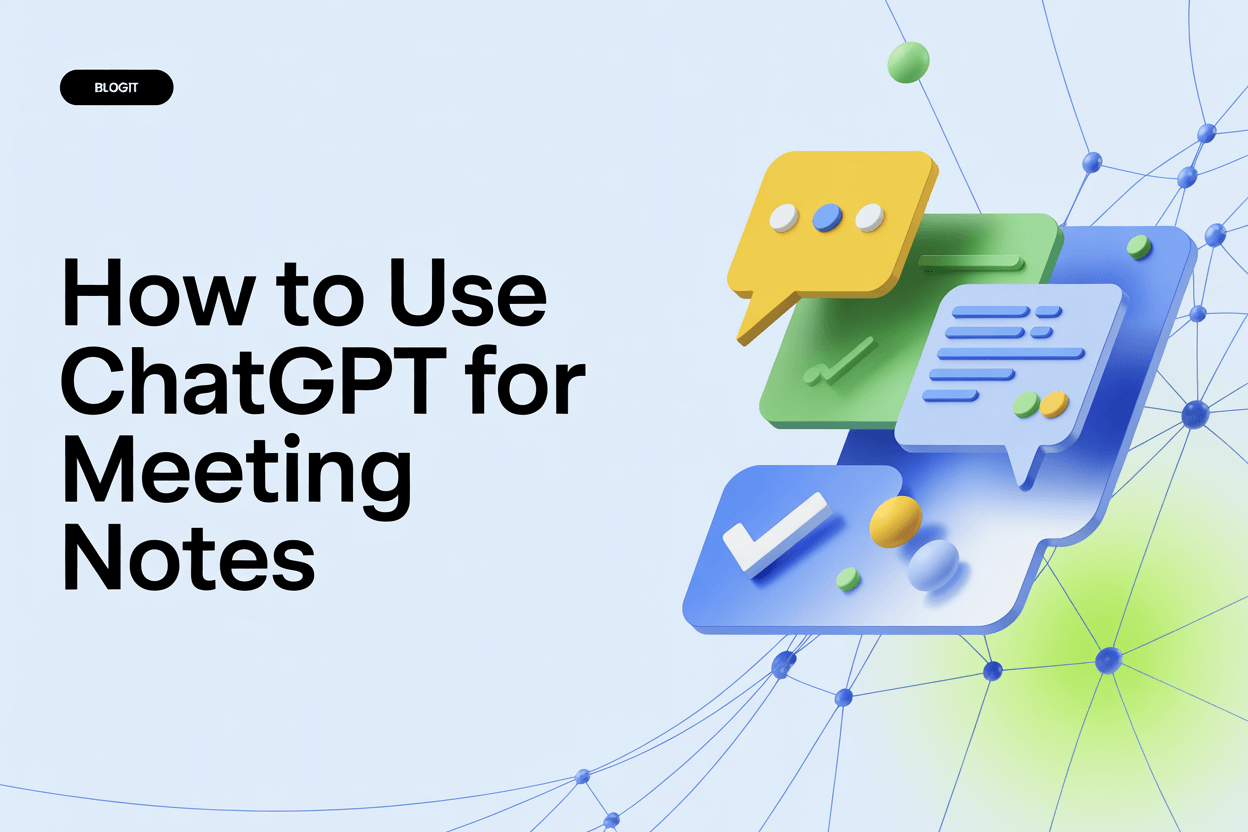Die Verwendung von ChatGPT für Besprechungsnotizen hat die Produktivität erheblich gesteigert. Auf macOS, ChatGPT kann nun Meetings, Brainstorming-Sitzungen oder Sprachnotizen direkt transkribieren und anschließend die wichtigsten Punkte schnell zusammenfassen und in strukturierten Inhalten organisieren. Für Nicht-Mac-Benutzer, KI-Transkriptionstools wie VOMO AI oder Otter.ai ermöglichen es Ihnen, die gleichen Ergebnisse zu erzielen.

Ganz gleich, ob es sich um eine Vorlesung, eine Vorstandssitzung oder eine Brainstorming-Sitzung im Team handelt, mit diesen Tools können Sie wichtige Punkte mühelos festhalten und sich stundenlange manuelle Notizen sparen.
ChatGPTs Notizfunktion auf macOS verwenden
Auf Juni 5, 2025, führte OpenAI die ChatGPT-Notizen-Funktion für Mac-Benutzer. Hier erfahren Sie, wie Sie das Beste daraus machen können:
- Starten Sie die Aufnahme:
- Öffnen Sie die ChatGPT Mac Desktop-Anwendung.
- Klicken Sie auf die runde Symboltaste auf der rechten Seite des Chat-Fensters, um mit der Aufnahme zu beginnen.
- Nehmen Sie das Meeting-Audio auf:
- ChatGPT hört Ihre Besprechung oder Sitzung in Echtzeit mit.
- Die künstliche Intelligenz transkribiert das Gespräch automatisch im Hintergrund und generiert aus den Audiodaten einen genauen Text (Audio zu Text).
- Erzeugen Sie strukturierte Notizen:
- Während der Transkription analysiert ChatGPT den Inhalt.
- Wichtige Punkte, Aktionspunkte und wichtige Entscheidungen werden in strukturierten Notizen zusammengefasst, die leicht zu lesen und weiterzugeben sind.
Beispiel für einen Anwendungsfall:
Während eines Kickoff-Meetings kann ChatGPT Diskussionen aufzeichnen, automatisch Fristen hervorheben, Verantwortlichkeiten zuweisen und wichtige Entscheidungen zusammenfassen - und das alles, während das Meeting läuft.
Verwendung von AI-Transkriptionstools für Nicht-Mac-Geräte
Wenn Sie auf Windows, Android, oder andere Plattformen, ChatGPT kann Audio nicht direkt verarbeiten. Stattdessen können Sie sich auf KI-Transkriptionstools wie VOMO AI oder Otter.ai:
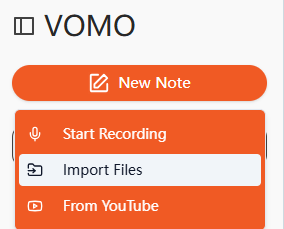
- Ihre Besprechung aufzeichnen oder eine Aufzeichnung importieren:
- Verwenden Sie Ihr Telefon, Ihren Laptop oder Ihre Konferenzplattform, um Audio- oder Videoaufnahmen zu machen.
- Für Videoaufnahmen (wie Zoom- oder YouTube-Meetings) unterstützt VOMO AI Video zu Text Transkription.
- Transkribieren Sie Audio mit VOMO AI:
- Laden Sie die Aufnahme zu VOMO AI hoch.
- Die KI wandelt Sprache in Text, und erstellt eine detaillierte Abschrift.
- Erstellen Sie Notizen und Zusammenfassungen:
- Verwenden Sie die Fragen Sie AI Funktion in VOMO AI, um Schlüsselpunkte zu extrahieren, Diskussionen zusammenzufassen und sogar Aktionspunkte zu identifizieren.
- VOMO AI segmentiert auch Transkripte in Kapitel, Dadurch werden lange Sitzungen leichter zu bewältigen.
Beispiel für einen Anwendungsfall:
Ein Remote-Team zeichnet eine 90-minütige Brainstorming-Sitzung auf Google-Treffen. Durch das Hochladen der Aufzeichnung auf VOMO AI kann das Team diese sofort erhalten:
- Eine vollständige Abschrift der Diskussion
- Eine Zusammenfassung der wichtigsten Themen
- Hervorgehobene Aktionspunkte
- Kapitelbasierte Segmentierung, um schnell zu relevanten Abschnitten zu springen
Dadurch entfällt die Notwendigkeit, lange Aufzeichnungen erneut abzuspielen, und die Zusammenarbeit wird wesentlich effizienter.
Schritt-für-Schritt-Workflow für die Verwendung von AI für Besprechungsnotizen
- Zeichnen Sie die Besprechung auf: Verwenden Sie die von Ihnen bevorzugte Aufzeichnungsmethode (Telefon, Laptop oder eine Plattform wie Zoom/Teams).
- Wählen Sie Ihr Werkzeug:
- Mac-Benutzer: Verwenden Sie die integrierte Notizfunktion von ChatGPT.
- Andere Geräte: Verwenden Sie VOMO AI oder Otter.ai für die Transkription.
- Audio/Video umschreiben: Aufnahmen in Text umwandeln (Audio zu Text oder Video zu Text).
- Analysieren Sie und fassen Sie zusammen:
- Verwenden Sie ChatGPT (für Mac) oder die Funktion Ask AI von VOMO AI, um strukturierte Notizen, Zusammenfassungen und Aktionspunkte zu erstellen.
- Überprüfung und Export: Überprüfen Sie die Richtigkeit, nehmen Sie bei Bedarf Änderungen vor und exportieren Sie Ihre Notizen in Formaten wie PDF, DOCX oder TXT.
- Teilen und Zusammenarbeiten: Verteilen Sie die Besprechungsnotizen an Ihr Team oder Ihre Klasse als Referenz.
Vorteile des Einsatzes von AI für Besprechungsnotizen
- Zeitersparnis: Wandeln Sie lange Besprechungen sofort in lesbare Zusammenfassungen um.
- Bessere Organisation: Kapitelweise Mitschriften helfen Ihnen, sich in langen Diskussionen zurechtzufinden.
- Verbesserte Genauigkeit: Die KI erfasst alle gesprochenen Details und verringert so das Risiko, wichtige Punkte zu übersehen.
- Geräteübergreifende Flexibilität: Funktioniert auf Mac, Windows, Android und sogar mit YouTube oder anderen Videoplattformen.
Abschließende Überlegungen
Egal, ob Sie Student, Berufstätiger oder Mitglied eines Remote-Teams sind, mit ChatGPT und VOMO AI für Besprechungsnotizen revolutioniert die Art und Weise, wie Sie Informationen erfassen und verarbeiten. Mac-Benutzer profitieren von ChatGPTs nativer Notizfunktion, während andere Plattformen VOMO AI nutzen können, um Audio- und Videodaten zu transkribieren. strukturierte, umsetzbare Notizen.
Durch die Kombination von Transkription und KI-gestützter Zusammenfassung können Sie Zeit sparen, die Zusammenarbeit verbessern und sicherstellen, dass kein wichtiges Detail vergessen wird.